Android Telefona PC’den Kolayca Uzaktan Nasıl Erişilir?
Dizüstü bilgisayarınızı veya PC’nizi kullanırken bir WhatsApp mesajından hiç rahatsız oldunuz mu? Bunu genellikle, o metne yanıt vermek veya Android telefonunuzda bu bildirimi açmak için PC’nizde işinizi veya oyununuzu duraklatmanız izler. Ya da derste telefonunuzu çıkarmadan ve öğretmeninizin dikkatini çekmeden bir arkadaşınıza kurnazca cevap vermek isteyebilirsiniz. Bu blog senin için.
Peki, bir Android telefona bir PC’den uzaktan nasıl erişilir? Bu yazımızda, Android telefona PC’den uzaktan nasıl erişileceğinden 3 bölümde bahsedeceğiz:
- PC’den Android’e uzaktan erişim mümkün mü?
- Nasıl seçilir?
- Android telefonunuza bir PC’den uzaktan erişmeye izin veren birkaç üçüncü taraf uygulaması.
Öyleyse başlayalım!
Bölüm 1: Bir Android Telefona Uzaktan Erişmek Mümkün mü?
Kısa cevap evet. Bir Android telefona kesinlikle bir PC’den uzaktan erişebilirsiniz.
Bir PC’den Android’e uzaktan erişmenin birden fazla yolu vardır. Android telefonunuzu PC’nizden uzaktan kontrol etmek için üçüncü taraf uygulamaları kullanabilir veya bunu yapmak için Windows PC’nizi kullanabilirsiniz. Android’e bir PC’den uzaktan erişmek için kullanabileceğiniz bazı üçüncü taraf uygulamalara geçmeden önce, bunu Windows 10 PC’nizden nasıl yapabileceğiniz aşağıda açıklanmıştır.
Windows 10, Telefon Eşlikçiniz (Microsoft Corporation tarafından) adlı bir uygulama aracılığıyla Android telefonunuza uzaktan erişmenin temel bir yolunu sunar. Bu uygulama, metinleri görüntüleme ve gönderme, en son 25 resmi görme, aramalarınızı yönetme vb. gibi tüm temel uzaktan erişim özelliklerine sahiptir.
Uygulamayı Play Store’dan indirin ve PC’nizle aynı kimliği kullanarak oturum açın. Uygulamayı Android telefonunuzda ve Windows 10’da aynı anda başlatın ve hazırsınız. Artık Android telefona PC’den uzaktan erişebilirsiniz!
Daha önce de belirtildiği gibi, Yoldaşınız uygulaması sınırlamalarla birlikte gelir. Merak etme! Bir sonraki bölümde, PC’den uzaktan Android’e erişmek için en çok oy alan üçüncü taraf uygulamalarına bakacağız.
Bölüm 2: Android’e PC’den Uzaktan Erişmek için Üçüncü Taraf Uygulamaları
Android’e PC’den uzaktan erişmek için bu üçüncü taraf uygulamalarını tartışmaya başlamadan önce, tüm bu uygulamaların teknik özellikler ve birkaç başka şey açısından farklı kurulumları olduğunu unutmayın.
1. Takım Görüntüleyici
En yaygın kullanılan uzaktan erişim uygulamalarından biri olduğu için TeamViewer’ı duymuş olmalısınız. TeamViewer, oyuncuların büyük ekranlarında Clash of Clans gibi oyunlar oynamak için kullandıkları favori uzaktan erişim araçlarından biridir. Peki, PC’den Android’e uzaktan erişmek için TeamViewer nasıl kullanılır?
1 Adım: Android telefonunuzdaki Play Store’dan TeamViewer QuickSupport veya TeamViewer Host uygulamasını yükleyin.
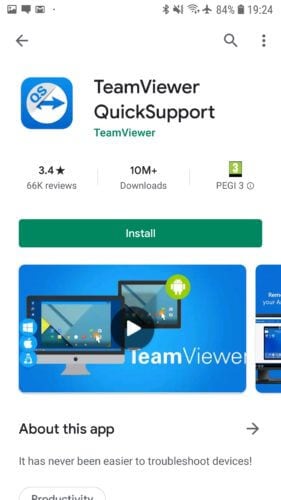
2 Adım: Uygulamayı açın ve ekrandaki talimatları izleyin. Android cihazınıza bağlı olarak, uzaktan erişimi etkinleştirmek için bir uygulama yüklemeniz gerekebilir. Bu, akıllı telefonunuzun normal çalışmasını etkilemez. Tüm kurulum tamamlandıktan sonra cihazınız için bir kullanıcı kimliği oluşturulur.
3 Adım: Şimdi aç https://start.teamviewer.com PC’nizde ve daha önce oluşturulan kimliği “Partner-ID” altına girin. Android’e PC’den bir kez uzaktan erişmek için TeamViewer’ı kullanmak istiyorsanız, kurmadan kullanmak için “Yalnızca Çalıştır”ı seçin. Aksi takdirde, TeamViewer’ı tamamen yükleyebilir ve uygulamaya kullanmaya başlaması için gerekli izinleri verebilirsiniz.
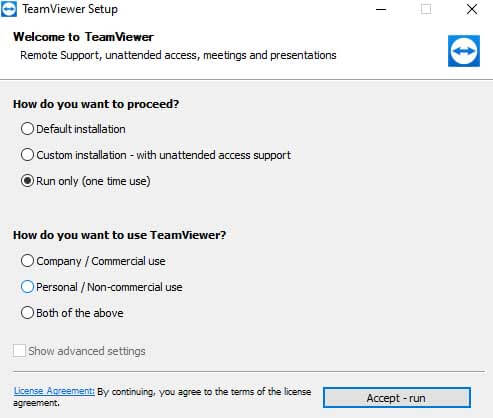
TeamViewer uygulaması PC’nize yüklendikten sonra, PC’den uzaktan Android’e erişmek için “İş Ortağı Kimliğinizi” girin!
2. Şifre
Scrcpy, Android cihazınızı PC’nizden tamamen kontrol etmenizi sağlayacak birkaç uygulamadan biridir. Bu uygulamanın en iyi yanı, açık kaynaklı ve tamamen ücretsiz bir uygulama olmasıdır. Ayrıca, Android cihazınıza root erişimine de ihtiyacı yoktur. Tek ihtiyacınız olan Android cihazınızı USB üzerinden bağlamak veya hem akıllı telefonunuzu hem de PC’nizi bağlamak. Burada Android cihazımızı USB üzerinden PC’nize bağlayacağız.
1 Adım: MyCAD’de yazılım Güncelleme ye git https://github.com/Genymobile/scrcpy ve Scrcpy’yi PC’nize yükleyin.
2 Adım: “Ayarlar”->”Sistem”->”Geliştirici”ye gidin ve Android cihazınızda USB hata ayıklamasını etkinleştirin.
3 Adım: İndirilen dosyayı PC’nize çıkarın ve “scrcpy.exe” ve ardından “Yönetici olarak çalıştır” üzerine tıklayın. Bağlanmak neredeyse 1 dakika sürecek ve Android telefonunuz PC ekranınızda görünecek.
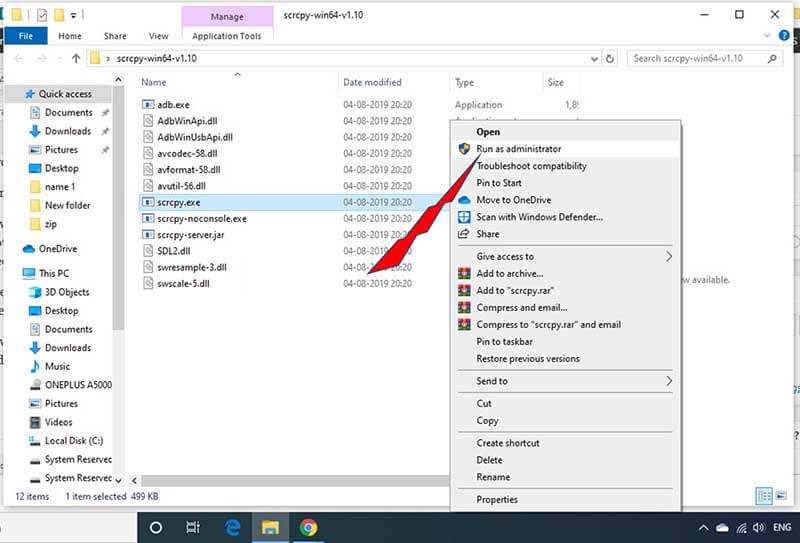
Ve bu kadar! Hepiniz gitmeye hazırsınız. PC’nizden Android’e uzaktan erişmek için Scrcpy’yi bu şekilde kullanabilirsiniz.
3.AirDroid
Airdroid, Android telefona PC’den uzaktan erişmek için iki farklı seçenek sunar. AirDroid, köklü ve köklü olmayan cihazlar için PC’den Android’e uzaktan erişimi etkinleştirmenizi sağlar.
AirDroid kullanarak bir PC’den bir Android telefona uzaktan erişmenin ilk seçeneği AirDroid Desktop istemcisini kullanmaktır.
1 Adım: Basitçe, AirDroid’i yükleyin uygulamayı yükleyeceğiz telefonunuzda ve PC’nizde AirDroid Desktop istemcisinde.
2 Adım: Telefonunuzda bir AirDroid hesabı oluşturun ve AirDroid masaüstü istemcisinde oturum açmak için aynı kimlik bilgilerini kullanın.
3 Adım: AirDroid Desktop istemcisi açıldığında, sağ taraftaki Dürbün simgesine gidin ve cihazınızı seçin. Hızlı bir şekilde bağlantı kurmak için “Uzak Bağlantı”ya tıklayın.
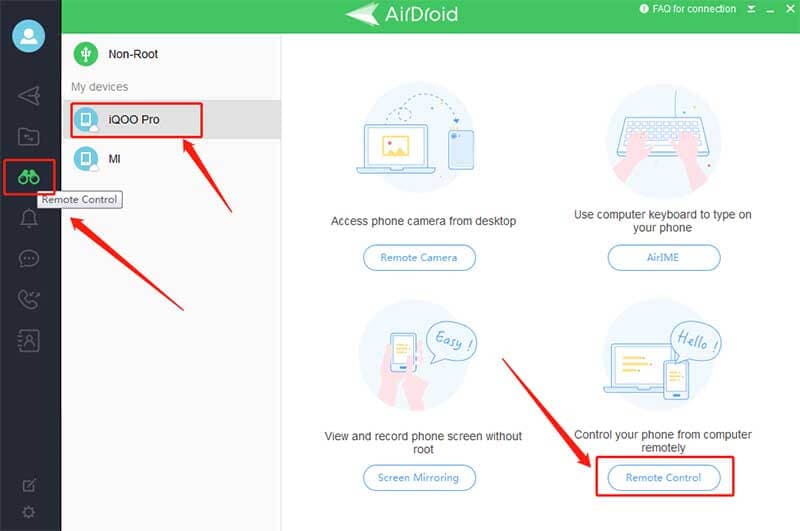
Ve bu kadar. Artık Android telefona PC’den uzaktan erişebilirsiniz.
Bir PC’den Android telefona uzaktan erişmek için AirDroid Web Client’ı da kullanabilirsiniz. Telefonunuzda AirDroid uygulamanızda oluşturulan kullanıcı kimlik bilgilerinin aynısını kullanın ve AirDroid Web İstemcisi. Android’e bir PC’den uzaktan erişmek için yukarıdaki adımlarda belirtilen adımları izleyin.
Bölüm 3: Doğru Uygulama Nasıl Seçilir?
Android telefona PC’den uzaktan erişmek için kullanılabilecek birçok üçüncü taraf uygulaması vardır. Ama ihtiyaçlarınız için hangisini seçmelisiniz? Her uygulamanın başlangıçta bazı sınırlamaları vardır, ancak bir PC’den Android’e uzaktan erişmek için ihtiyaçlarınız nelerdir.
Örneğin, yalnızca metinleri görüntülemek ve göndermek istiyorsanız, Microsoft Corporation tarafından sağlanan Your Companion uygulaması bile bu işi yapabilir. Öte yandan, PC’den Android uzaktan erişim kullanarak metin göndermekten daha fazlasını yapmak istiyorsanız, örneğin en sevdiğiniz Android oyununu PC’nizin daha büyük bir ekranında oynamak gibi, yukarıda belirtilenler gibi daha iyi seçeneklere gitmelisiniz – AirDroid , TeamViewer, vb.
Bir PC’den bir Android telefona nasıl uzaktan erişileceğinin sonucuna geçmeden önce, bizden son bir tavsiye. Telefonunuzu rootlamak isteyen bir PC’den Android’e uzaktan erişmek için bir uygulama indirmeniz önerilmez. Bunun yanı sıra, Android telefona PC’den uzaktan erişmek için doğru uygulamayı seçmek için her zaman Google Play Store’daki kullanıcı incelemelerine ve derecelendirmelerine bakabilirsiniz.
Tavsiye: PC’den Android Telefona Erişmek için MirrorGo’yu kullanın
Geçmişte, sadece başka bir platformun cihazını bilgisayarlarından yönetmeyi hayal ederdi. Ancak, sayesinde artık çok mümkün Wondershare MirrorGo. Güvenilir uygulama, Windows PC aracılığıyla Android telefonun içeriğine uzaktan erişmenizi sağlar. Android’e ek olarak, uygulama bir iOS cihazına erişebilir.
MirrorGo’nun en iyi özelliklerinden bazıları şunlardır:

Wondershare MirrorGo
Android cihazınızı bilgisayarınıza yansıtın!
- izin vermek tam denetim Android telefonun bir PC’den.
- Dosyaları sürükleyip bırakın telefon ve bilgisayar arasında.
- Rekor Android cihazın ekranı.
- Birden çok görüntüle bildirimleri telefonunuzu elinize almadan aynı anda
- kullanım android apps tam ekran deneyimi için PC’nizde.
Programı Windows PC’nize indirin ve Android telefona uzaktan nasıl erişeceğinizi öğrenmek için aşağıdaki kılavuzu izleyin:
Adım 1: MirrorGo’yu çalıştırın ve telefonu PC’ye bağlayın
Uygulamayı yükledikten sonra, bilgisayarınızda başlatın. Aynı anda, bir USB kablosu kullanarak Android cihazınızı PC’ye bağlayın.
Öncelikle dosyaları bir cihazdan diğerine aktarmayı düşündüğünüzde, telefondan USB ayarlarını etkinleştirin.

2. Adım: Geliştirici Modunu ve USB Hata Ayıklamayı Etkinleştirin
Cihazda Geliştirici Modunun etkinleştirildiğinden emin olun. Değilse, Android cihazının Ayarlar menüsüne gidin ve Telefon Hakkında seçeneğinden Yapı Numarasına erişin. 7 kez dokunun. Ayarlar menüsünde bulunan Geliştirici Seçeneğinden Hata Ayıklama Moduna girin. Lütfen etkinleştirin ve Tamam’a dokunun.

3. Adım: Android telefona uzaktan erişin
MirrorGo’nun arayüzünden, PC’nizin faresini ve klavyesini kullanarak Android telefonun içeriğini kontrol edebileceksiniz.

Sonuç
Bu uygulamalar, Android telefonlara uzaktan bir PC’den kolayca erişmenizi sağlar, ancak doğru olanı seçmek anahtardır. En önemli kısım, Android telefonunuzun masaüstünüzden uzaktan erişim kontrolünden ne aradığınızı anlamaktır. Gereksinimlerinizi belirledikten sonra, doğru olanı seçin ve hazırsınız!
En son makaleler
